Пост в Инстаграм – это эффективное маркетинговое средство, позволяющее рассказать подписчикам о товарах или услугах компании, пропиарить самого себя или поделиться интересной информацией с друзьями.
Структура поста
Публиковать посты в Инстаграм можно с телефона или компьютера. Центральный элемент – это фото. Instagram ориентирован на передачу информации изображениями.
Добавлять лучше четкие и качественные снимки. С первого взгляда должно быть понятно, что хочет донести автор. Фото должно вызывать положительные эмоции от просмотра. Поэтому не стоит использовать фотографии темные, мрачные и перегруженные деталями.
Остальные составляющие поста – это:
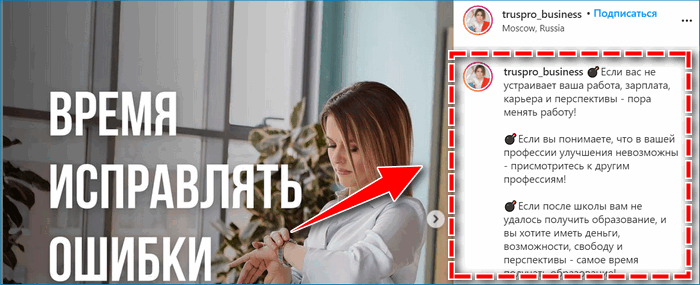
- Заголовок – короткий, емкий и цепляющий. Предпочтительно его написание КРУПНЫМ ШРИФТОМ, другим цветом или дополнение смайлами.
- Текст (не более 2200 символов) – в зависимости от содержания информационный или продающий, вовлекающий, развлекательный или трендовый. Он состоит из введения (короткого интересного описания), основной части (подробное изложение информации) и подвала (призыв к действию и контактные данные).
Дополнительные инструменты привлечения внимания к посту – хэштеги (облегчают поиск – #летоморепляж, #идеальныйзавтрак), геолокация (акцентирует внимание на конкретном месте – адрес компании, место отдыха) и отметки людей (взаимная реклама).
Как добавлять публикации в Инстаграм со смартфона?
Проще всего написать пост в Инстаграм со смартфона, предварительно установив на него соответствующее приложение из Google Play или App Store. Далее:
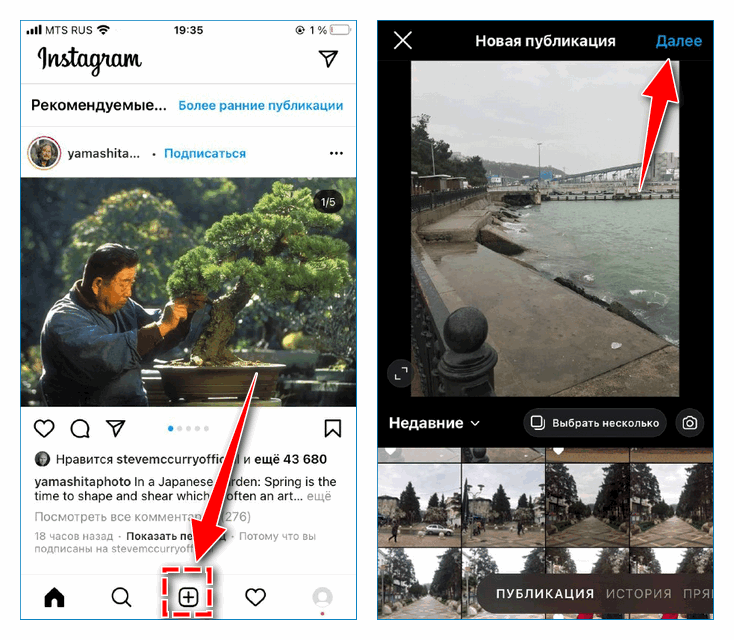
- Запустить приложение и авторизоваться в аккаунте.
- Нажать на кнопку «Добавить новую публикацию» – плюсик, расположенный внизу дисплея.
- Выбрать фотографию или видео в галерее или переключиться на камеру устройства для создания нового снимка или ролика.
- Перемещая квадратную рамку, выбрать необходимую область снимка.
- Нажать на кнопку «Далее» в правом верхнем углу дисплея (может выглядеть как стрелка вправо).
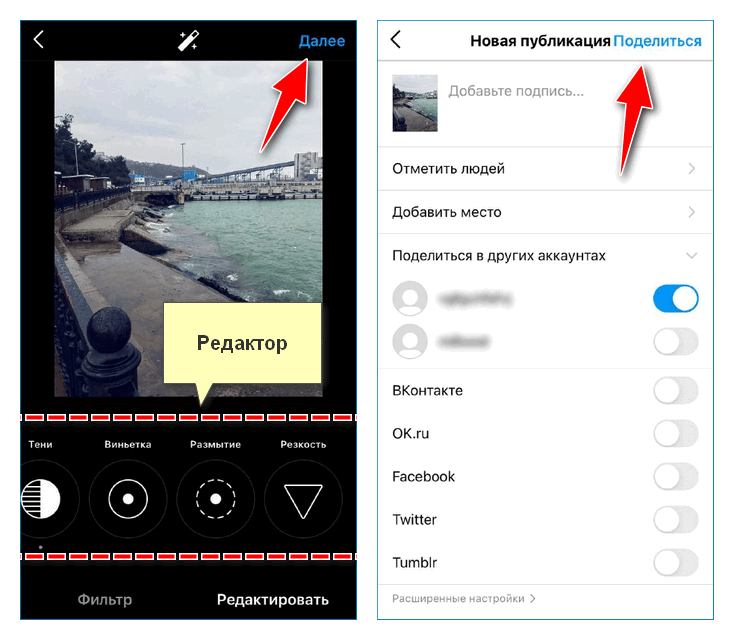
- Настроить изображение, пользуясь фильтрами и различными инструментами (яркость, контрастность, акцент на деталях, резкость и размытие, выравнивание и другими).
- По окончании редактирования нажать на кнопку «Далее» (стрелку вправо) и подождать конца обработки.
- Ввести заголовок и текст.
- По желанию отметить людей, добавить место локации и активировать социальные сети (пост появится не только в Инстаграм, но и на страницах связанных аккаунтов соцсетей Facebook, Twitter и других).
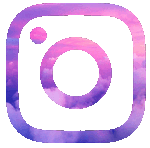
Закончив настройку, опубликовать пост на своей странице можно нажатием на одноименную кнопку в верхнем правом углу дисплея или кнопку в виде галочки.
При необходимости можно до публикации перейти в расширенные настройки, нажав на соответствующую ссылку, расположенную под бегунками для подключения социальных сетей. Расширенные настройки позволяют:
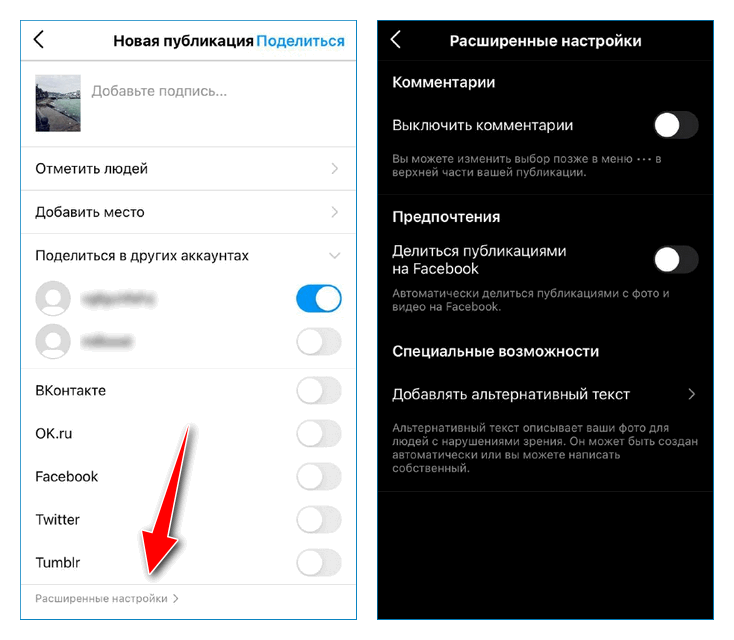
- Включить или отключить комментарии.
- Рассказать о публикации друзьям с Facebook.
- Написать альтернативный текст, описывающий то, что изображено на фото или происходит на видео, для слабовидящих людей.
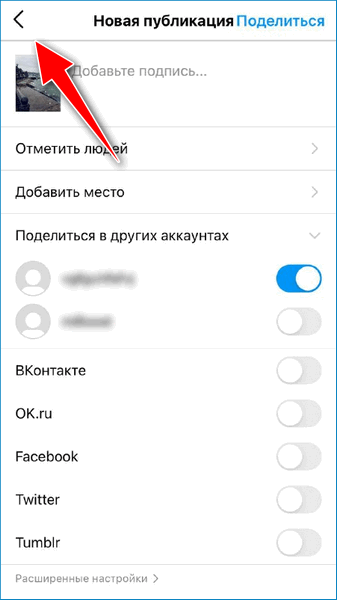
Вернуться к основным настройкам поста можно нажатием стрелки «Назад», расположенной в левом верхнем углу дисплея.
Как написать пост в Instagram с ПК?
Сделать новую публикацию в Instagram с компьютера можно двумя способами – из браузера или посредством любого эмулятора Android.
Способ 1: В браузере
Чтобы писать новые посты в Инстаграм с компьютера, требуется:
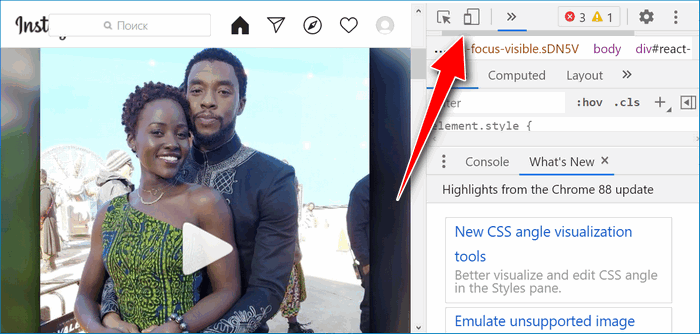
- Запустить любой браузер, перейти на сайт по ссылке и авторизоваться в личном аккаунте.
- На главной странице сделать правый щелчок мышью.
- В меню выбрать команду «Посмотреть код» – экран разделится на две части: окно с кодом и отображение основной страницы.
- В функциональной строке окна с кодом переключить стандартное отображение страницы на мобильное (значок в виде прямоугольника и смартфона).
Результат – в левой части страница примет мобильный вид. В функциональной строке ее окна, пользуясь выпадающим списком, можно адаптировать отображение под дисплей определенной модели смартфона (Galaxy, iPhone и другие), настроить масштаб и ориентацию экрана (вертикальная или горизонтальная).
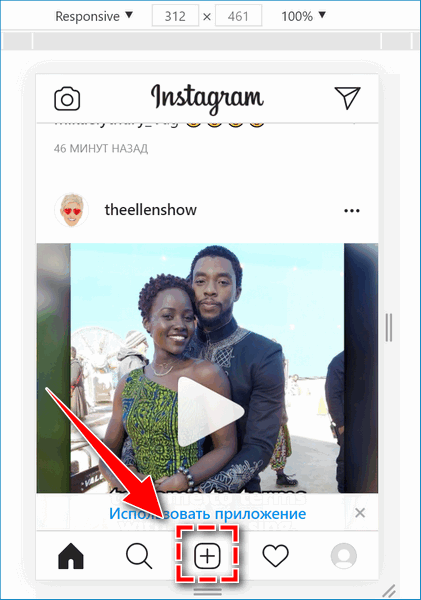
После перевода страницы Instagram в мобильный вид публикация постов выполняется так же, как и со смартфона, по алгоритму, описанному выше (нажать на плюсик, добавить фото и текст, настроить пост и разместить).
Способ 2: Через эмуляторы
Если перевод страницы в мобильный вид в браузере не работает, помогут эмуляторы Android, один из которых требуется установить на ПК:

- BlueStacks.
- Android Studio.
- LDPlayer.
- AndY.
- Nox.
Выбор подходящего эмулятора зависит от установленной на ПК операционной системы, ее версии и разрядности.
После установки эмулятора:
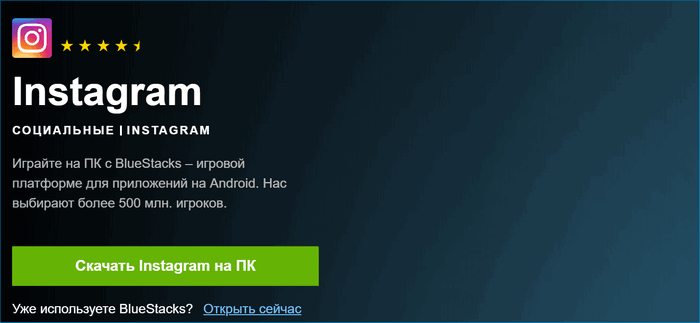
- Запустить его.
- Перейти в Google Play.
- Скачать и установить приложение Instagram.
- Запустить приложение и авторизоваться в аккаунте.
- Следовать алгоритму, описанному в инструкции размещения постов в Инстаграм со смартфона.
Только качественные публикации в Instagram имеют успех. Первое внимание привлекает яркая позитивная фотография. Прочитать текст побуждают цепляющий заголовок и интригующее описание. В конце поста должно быть заключение, призыв к конкретному действию (подписаться на обновления, перейти на сайт, посмотреть каталог) или обещание дальнейшего продолжения.


